在生活中,用表格统计数据是最方便的,但是在表格中,有时候一些数据需要用一些文字表述注明。那么如何在 Excel 表格里做标注呢?
让小编来跟大家普及下常用的方法,比如想要在这个数值上批注一些说明,那就选中该单元格,然后鼠标右键选择“插入批注”:
WPS Excel下拉菜单多项选择如何设置
在统计过程中,有时候录入表格时,重复的内容一直输入很麻烦,今天教大家在Excel表格中设置多项选择的下拉菜单。比如下图文档中品名栏想要设置成选择项,我们可以在空白处输入它的选
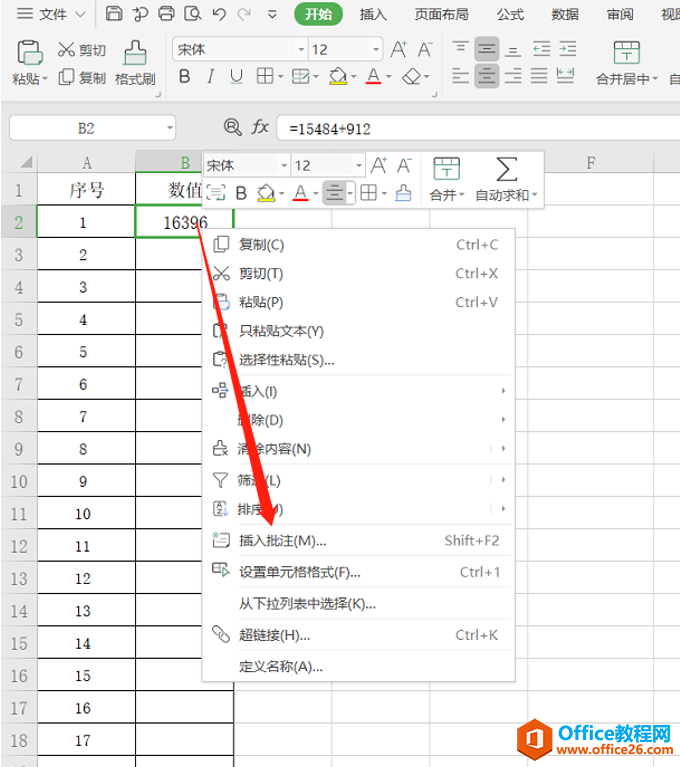
在弹出的条框中输入对文字的标注内容,比如本身单元格的数值是两个数相加,对加数进行批注说明,如下:
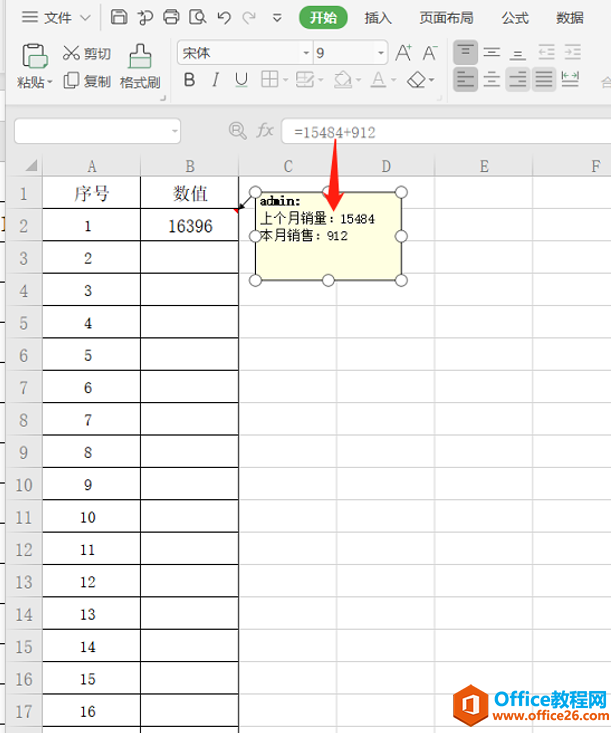
当鼠标移开后,标注内容会自动隐藏,在右上角会出现一个红色的小三角标志,如果需要一直显示,可以右键选择显示或隐藏标注:
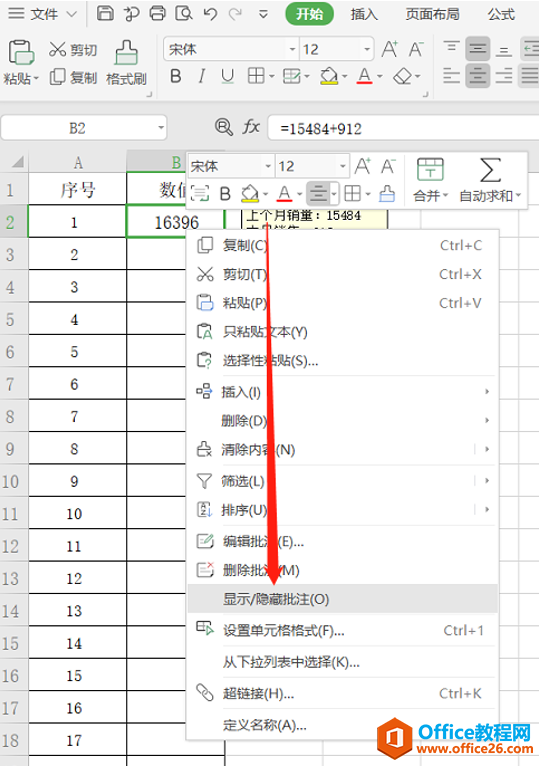
根据自己的需要来设置,那如果想去除标注时,右键属性中选择“删除标注”即可。
WPS Excel中复制表格时如何保持格式不变
Excel使用过程中,经常需要将一个表格内容复制粘贴到其他表格中去。如果原始表格设置了行高和列宽,选中要复制的区域复制后,当在其他表格选择一个单元格进行粘贴时,行高和列宽就都变




